本文还有配套的精品资源,点击获取
简介:硬盘安装是计算机系统部署的重要环节,涉及操作系统安装、分区设置、驱动配置等关键步骤。本文详细介绍了硬盘安装的全过程,包括硬盘类型选择、分区准备、安装介质制作、BIOS/UEFI设置、系统安装、驱动安装、系统优化、数据迁移、防病毒保护、备份与恢复等多个方面。通过本教程,用户可以全面掌握硬盘安装的核心流程与操作技巧,为构建稳定高效的计算环境打下基础。
1. 硬盘安装的基础概念与准备
在计算机系统构建与维护过程中,硬盘安装是关键的起始环节。理解硬盘的基础知识,是确保后续操作顺利进行的前提。硬盘主要分为机械硬盘(HDD)和固态硬盘(SSD),它们在读写速度、稳定性和使用场景上存在显著差异。在安装前,需准备好必要的工具,如螺丝刀、扎带、防静电手环等,并确保拥有可启动的安装介质(如U盘或光盘)。此外,还需进入BIOS/UEFI界面设置启动优先级,确认主板已正确识别硬盘设备。本章将为读者梳理硬盘安装前的关键准备事项,帮助建立系统安装的整体认知框架。
2. 硬盘类型选择与分区规划详解
在现代计算机系统中,硬盘的类型选择与分区规划是决定系统性能、稳定性与可维护性的关键环节。本章将深入探讨硬盘的基本类型(HDD与SSD)之间的差异,分析其工作原理与性能特点,并进一步介绍分区的基本概念与规划策略。通过本章内容,读者将掌握如何根据实际需求选择合适的硬盘类型,并合理划分硬盘空间,为后续操作系统安装和系统优化打下坚实基础。
2.1 硬盘类型对比分析
2.1.1 HDD与SSD的工作原理与性能差异
硬盘是计算机系统中存储数据的核心设备,常见的硬盘类型主要有 机械硬盘(HDD) 和 固态硬盘(SSD) 。它们在结构、工作原理和性能上存在显著差异。
工作原理对比
特性 HDD SSD 存储介质 磁盘盘片 NAND闪存芯片 数据读写方式 磁头读写 电子信号读写 存取速度 相对较慢 快速 抗震能力 易受损 抗震性强 噪音 有机械运转声 静音 功耗 较高 较低
HDD的工作原理 : HDD内部由多个高速旋转的磁盘盘片和一个可移动的读写磁头组成。磁头在磁盘表面移动以读取或写入数据。由于依赖机械运动,HDD在读取数据时存在一定的延迟。
SSD的工作原理 : SSD采用NAND闪存芯片作为存储介质,没有机械部件,所有数据通过电子信号读写。因此,SSD在响应速度和数据访问效率上远优于HDD。
性能对比分析
性能指标 HDD SSD 随机读取速度 50~100MB/s 300~3500MB/s 随机写入速度 50~100MB/s 100~3000MB/s 启动时间 10~20秒 1~3秒 耐用性(P/E周期) 几乎无限 3000~10000次 平均无故障时间(MTBF) 100万小时 150万小时以上
说明 :P/E周期指的是闪存的编程/擦除周期,SSD的寿命与其有关。
代码示例:使用 CrystalDiskInfo 查看硬盘类型与健康状态
# 安装CrystalDiskInfo工具(Windows平台)
Start-Process -FilePath "https://sourceforge.net/projects/crystaldiskinfo/files/latest/download" -Verb RunAs
逐行解释 : - Start-Process :用于启动外部程序。 - -FilePath :指定下载链接。 - -Verb RunAs :以管理员权限运行安装程序。
安装后运行该工具,可以查看硬盘类型、健康状态、温度、读写速度等关键信息,帮助用户判断当前硬盘是否适合用于系统安装。
2.1.2 适用场景及选购建议
适用场景分析
场景 推荐硬盘类型 原因 操作系统盘 SSD 启动速度快,提升整体响应性能 大容量存储(如视频、照片) HDD 成本低,适合大容量存储 高并发服务器 NVMe SSD 支持PCIe接口,读写性能更高 笔记本电脑 SSD 轻便、抗震、节能 游戏主机 SSD + HDD组合 系统与游戏安装在SSD,资源文件存于HDD
选购建议
容量选择 : - 系统盘建议至少256GB SSD; - 数据盘可选用1TB~4TB HDD或大容量SSD。
品牌与型号 : - SSD推荐品牌:三星(Samsung)、西数(Western Digital)、英特尔(Intel)、 Crucial; - HDD推荐品牌:希捷(Seagate)、西数(WD)、东芝(Toshiba)。
接口类型 : - SATA SSD适合普通用户; - NVMe SSD适合高性能需求用户; - M.2接口更小巧,适合笔记本电脑。
寿命与质保 : - 查看TBW(总写入量)指标; - 优先选择提供5年以上质保的产品。
mermaid 流程图:硬盘选购决策流程图
graph TD
A[确定使用场景] --> B{是否用于系统盘?}
B -->|是| C[选择SSD]
B -->|否| D{是否需要大容量存储?}
D -->|是| E[选择HDD]
D -->|否| F[选择NVMe SSD]
C --> G{是否预算有限?}
G -->|是| H[选择SATA SSD]
G -->|否| I[选择NVMe SSD]
2.2 硬盘分区的基本概念
2.2.1 分区类型(主分区、扩展分区、逻辑分区)
硬盘分区是将物理硬盘划分为多个逻辑区域的过程。不同类型的分区在结构和功能上有所不同。
分区类型说明
分区类型 描述 特点 主分区 最多可创建4个主分区 可用于启动操作系统 扩展分区 不能直接存储数据,需在其内部创建逻辑分区 突破主分区数量限制 逻辑分区 在扩展分区内部创建 无数量限制(取决于操作系统)
分区结构示意图
graph LR
A[硬盘] --> B(主分区1)
A --> C(主分区2)
A --> D(主分区3)
A --> E(扩展分区)
E --> F(逻辑分区1)
E --> G(逻辑分区2)
E --> H(逻辑分区3)
说明 :如图所示,一个硬盘最多可划分4个主分区,若需更多分区,必须使用扩展分区。
2.2.2 文件系统类型(FAT32、NTFS、ext4等)
文件系统是操作系统用来组织和管理磁盘空间的机制,不同文件系统适用于不同的操作系统和使用场景。
常见文件系统对比
文件系统 操作系统支持 最大文件大小 最大分区大小 适用场景 FAT32 Windows、Linux、Mac 4GB 2TB U盘、移动硬盘 NTFS Windows 16TB 256TB 系统盘、数据盘 ext4 Linux 16TB 1EB(理论) Linux系统分区 exFAT Windows、Mac、Linux 16EB 128PB 大容量U盘、SD卡 APFS macOS 不限 不限 苹果设备存储
代码示例:查看当前分区的文件系统类型(Linux)
# 查看当前挂载的文件系统类型
df -Th
输出示例:
Filesystem Type Size Used Avail Use% Mounted on
/dev/sda1 ext4 250G 20G 230G 8% /
/dev/sdb1 ntfs 1.8T 1.2T 600G 67% /mnt/data
参数说明 : - -T :显示文件系统类型; - -h :以易读格式显示容量。
2.3 分区规划策略
2.3.1 操作系统安装分区划分原则
在安装操作系统之前,合理规划硬盘分区可以提高系统的稳定性和可维护性。
Windows系统分区建议
分区 用途 推荐大小 C盘(系统盘) 安装操作系统 100~200GB D盘(数据盘) 存放用户文件 剩余容量 E盘(备份盘) 系统还原与备份 可选,建议50~100GB
Linux系统分区建议
分区 用途 推荐大小 /boot 启动引导文件 500MB~1GB / 根目录 20~50GB /home 用户数据 剩余容量 /swap 虚拟内存 RAM大小的1~2倍(或使用交换文件)
分区规划流程图
graph TD
A[确定操作系统类型] --> B{是否为双系统?}
B -->|是| C[预留未分配空间]
B -->|否| D[全盘格式化]
D --> E[划分系统分区]
E --> F[划分数据分区]
F --> G[可选:划分备份/临时分区]
2.3.2 数据分区与系统分区分离的必要性
将数据分区与系统分区分离是现代系统安装中推荐的做法,具有以下优势:
提高安全性 :系统崩溃或重装时,用户数据不会丢失; 便于维护 :可独立对系统分区进行格式化或迁移; 提升性能 :减少系统盘碎片,提升读写效率; 备份方便 :仅需备份数据分区即可恢复重要资料。
实践示例:使用 fdisk 划分分区(Linux)
# 进入分区工具
sudo fdisk /dev/sda
# 常用命令:
# n - 新建分区
# p - 打印分区表
# d - 删除分区
# w - 保存并退出
执行逻辑说明 : - /dev/sda :表示第一块硬盘; - 使用 n 创建主分区或逻辑分区; - 使用 t 修改分区类型; - 使用 w 保存分区表。
2.3.3 使用分区工具(如DiskGenius、GParted)进行分区操作
Windows平台推荐:DiskGenius
DiskGenius是一款功能强大的磁盘分区管理工具,支持多种文件系统和分区操作。
主要功能:
创建、删除、格式化分区; 调整分区大小; 分区对齐优化; 系统迁移(克隆分区); 支持GPT与MBR两种分区表。
操作步骤(调整分区大小):
打开 DiskGenius; 右键目标分区 → 选择“调整分区大小”; 拖动滑块调整容量; 点击“确定”并点击“保存更改”。
Linux平台推荐:GParted
GParted 是 Linux 下流行的图形化分区工具,支持多种文件系统。
安装命令(Ubuntu):
sudo apt install gparted
使用GParted调整分区大小:
启动 GParted; 选择目标磁盘; 右键分区 → Resize/Move; 拖动滑块调整大小; 点击“Apply”执行操作。
本章通过对比HDD与SSD的性能与适用场景,深入讲解了硬盘分区的基本类型与文件系统选择,并提供了实际操作工具与分区策略建议。下一章将继续深入操作系统安装与驱动配置流程,帮助读者完成从硬件准备到系统部署的全过程。
3. 操作系统安装与驱动配置流程
操作系统的安装是硬盘安装流程中最为关键的一步,它决定了后续的使用体验与系统稳定性。本章将深入探讨操作系统安装的完整流程,包括启动介质的制作、BIOS/UEFI设置、操作系统安装过程以及驱动程序的识别与安装等关键步骤。通过本章内容,读者将掌握从零开始安装操作系统的全流程操作,并理解背后的技术逻辑。
3.1 安装介质的制作方法
在进行操作系统安装前,首要任务是准备一个可引导的安装介质,通常为U盘或光盘。当前主流方式是使用U盘作为安装介质,因其便携性高、读写速度快、兼容性好。以下将介绍使用Rufus与Ventoy两款工具制作可启动U盘的方法。
3.1.1 制作可启动U盘(使用Rufus、Ventoy等工具)
Rufus 制作 Windows 安装U盘
操作步骤如下:
下载并运行 Rufus 官网 的最新版本。 插入U盘(建议容量8GB以上)。 在 Rufus 界面中选择对应的 U盘设备。 “引导选择”点击“选择”按钮,加载 Windows ISO 镜像文件。 文件系统建议选择 NTFS ,分区方案选择 GPT 或 MBR (根据主板支持的启动模式)。 点击“开始”按钮,等待 Rufus 完成写入与格式化。
# 示例:Rufus 界面关键参数说明
设备: SanDisk USB Drive
引导选择: Windows 11 x64 ISO
分区方案: GPT for UEFI
文件系统: NTFS
卷标: WIN11_INSTALL
代码逻辑分析:
设备选择 :确保选择的是目标U盘,避免误格式化其他存储设备。 引导选择 :加载 ISO 文件后,Rufus 会自动识别其引导方式。 文件系统选择 :NTFS 适用于大文件传输,而 FAT32 受限于4GB文件大小。 分区方案 :若主板支持 UEFI,则建议使用 GPT;否则使用 MBR。
Ventoy 制作多系统U盘
Ventoy 是一个开源工具,支持在同一U盘中加载多个 ISO 文件,适用于需要频繁安装不同系统的场景。
操作步骤如下:
下载 Ventoy 并安装。 插入U盘,运行 Ventoy 安装程序。 选择U盘设备,点击“Install”安装 Ventoy 引导环境。 安装完成后,将多个 ISO 文件直接复制到U盘根目录即可。
# 示例:Ventoy U盘结构
├── Ventoy
│ └── ventoy.cpio.gz
├── Ubuntu-22.04.iso
├── Windows_11_x64.iso
└── CentOS-8.5.iso
代码逻辑分析:
Ventoy 会在U盘上创建一个隐藏分区用于引导,用户只需将ISO文件复制到U盘即可自动识别。 支持多种操作系统镜像,无需每次格式化U盘。
参数说明:
工具 适用场景 支持系统 是否支持多系统 Rufus 单系统快速安装 Windows 否 Ventoy 多系统安装与维护 Windows/Linux 是
3.1.2 ISO镜像文件的获取与验证
ISO 文件是操作系统的安装源,其来源必须可信。微软官方提供 Windows ISO 下载,Linux 社区提供各发行版的 ISO 文件。
获取方式:
Windows ISO :访问 微软官网下载页面 。 Linux ISO :如 Ubuntu、CentOS、Debian 等可在其官方站点下载。
验证方法:
使用哈希值(SHA256)验证 ISO 文件完整性:
# Linux 下使用 sha256sum 验证
sha256sum Ubuntu-22.04.iso
# Windows 下使用 CertUtil 验证
CertUtil -hashfile Windows_11_x64.iso SHA256
代码逻辑分析:
sha256sum :计算文件的 SHA256 哈希值。 CertUtil :Windows 自带工具,支持多种哈希算法。 比较计算出的哈希值与官方提供的值是否一致,若不一致说明文件被篡改或损坏。
3.2 BIOS/UEFI启动设置
完成安装介质制作后,下一步是进入计算机的 BIOS 或 UEFI 设置界面,调整启动顺序,确保系统从U盘启动。
3.2.1 BIOS与UEFI的区别与选择
对比维度 BIOS UEFI 启动方式 传统16位实模式 64位保护模式 分区支持 MBR,最多4个主分区 GPT,支持更大容量磁盘 图形界面 无 有 安全启动 无 支持 Secure Boot 兼容性 支持旧硬件 更现代,需主板支持
选择建议:
若使用 SSD 并希望支持大于2TB硬盘,建议使用 UEFI + GPT。 若为老旧设备或需兼容性更强,可使用 BIOS + MBR。
3.2.2 启动顺序设置与安全启动(Secure Boot)配置
操作步骤:
开机时按下 Del 、 F2 、 F10 或 Esc 键进入 BIOS/UEFI 设置。 找到“Boot”或“Startup”选项卡。 在“Boot Order”中将 USB 设备移动到第一位。 若使用 UEFI,启用“Secure Boot”以增强系统安全性。 保存设置并重启。
graph TD
A[开机] --> B{是否进入BIOS设置?}
B -- 是 --> C[调整启动顺序]
C --> D[启用Secure Boot]
D --> E[保存并退出]
B -- 否 --> F[从默认设备启动]
流程图说明:
用户开机后决定是否进入BIOS调整设置。 若进入设置,调整启动顺序并启用安全启动。 最终保存配置并重启,从U盘引导系统安装程序。
3.3 操作系统安装全过程详解
3.3.1 Windows系统安装步骤详解
安装流程:
插入U盘并从U盘启动。 出现“Press any key to boot from CD or DVD…”提示时按任意键。 进入安装界面后选择语言、时间和键盘输入法。 点击“安装现在”。 输入产品密钥或选择“我没有产品密钥”跳过。 选择“自定义:仅安装Windows(高级)”。 删除原有分区(可选)→ 创建新分区(建议系统分区不小于60GB)。 选择新分区并点击“下一步”开始安装。 等待系统文件复制、重启后进入设置向导。
# 示例:Windows 安装过程关键路径
C:\Windows\System32\sysprep\sysprep.exe /oobe /reboot
代码逻辑分析:
sysprep.exe :Windows 系统准备工具,用于重置系统状态,进入首次启动配置(OOBE)。 /oobe :表示进入“开箱即用”体验界面。 /reboot :完成配置后自动重启。
3.3.2 Linux系统安装流程与分区注意事项
以 Ubuntu 22.04 LTS 为例:
安装步骤:
从U盘启动,选择“Try or Install Ubuntu”。 选择语言与键盘布局。 点击“Install Ubuntu”进入安装向导。 选择“正常安装”或“最小安装”。 确认是否启用第三方驱动(如NVIDIA显卡驱动)。 分区方式选择: - 自动分区 :适合新手,自动分配根、家目录、交换空间。 - 手动分区 :建议有经验用户,自定义 / 、 /home 、 /boot 、 swap 等分区。 输入用户名、主机名与密码。 等待安装完成,重启系统。
# 示例:Ubuntu 手动分区建议
/boot -> 512MB, ext4
/ -> 50GB+, ext4
/home -> 剩余空间, ext4
swap -> 内存大小相等或2倍
参数说明:
/boot :存放启动所需文件,独立分区便于维护。 / :系统根目录,建议使用 ext4 文件系统。 /home :用户数据目录,独立分区有助于重装系统时保留用户数据。 swap :虚拟内存,建议大小为内存大小的1~2倍。
3.4 驱动程序的安装与硬件适配
安装完操作系统后,系统可能无法立即识别所有硬件设备,因此需要安装驱动程序以实现硬件的完整功能支持。
3.4.1 主板、显卡、网卡等关键驱动的识别与安装
Windows 系统驱动安装
方式一:设备管理器自动更新驱动
# PowerShell 命令更新所有驱动
Get-WmiObject -Class Win32_PnPSignedDriver | ForEach-Object { Update-Driver -DevicePath $_.DevicePath }
方式二:厂商官网下载驱动
主板驱动:访问主板官网(如 ASUS、MSI、技嘉)下载对应型号的驱动包。 显卡驱动:NVIDIA、AMD、Intel 提供官方驱动下载。 网卡驱动:部分主板集成网卡需安装驱动后网络才能启用。
Linux 系统驱动安装
方式一:使用系统自带驱动管理工具
# Ubuntu 查看可用驱动
sudo ubuntu-drivers devices
# 安装推荐驱动(如NVIDIA显卡驱动)
sudo apt install nvidia-driver-535
方式二:手动下载驱动
# NVIDIA 驱动安装步骤
chmod +x NVIDIA-Linux-x86_64-535.run
sudo ./NVIDIA-Linux-x86_64-535.run
代码逻辑分析:
ubuntu-drivers devices :列出当前系统检测到的硬件及其推荐驱动。 apt install :通过 APT 包管理器安装驱动。 chmod +x :为驱动安装脚本赋予可执行权限。 ./run :执行驱动安装脚本。
3.4.2 使用设备管理器或第三方工具(如驱动人生)更新驱动
Windows 下推荐工具:
驱动人生 :自动识别硬件并下载最新驱动。 驱动精灵 :支持驱动备份、还原、升级等功能。
操作流程:
下载并安装驱动人生。 运行软件,自动扫描驱动状态。 选择“一键升级”完成驱动安装。
graph LR
A[启动驱动人生] --> B[自动扫描驱动]
B --> C{是否有驱动更新?}
C -- 是 --> D[下载并安装]
C -- 否 --> E[无需操作]
流程图说明:
软件启动后自动扫描硬件驱动状态。 若有可用更新,提示用户下载并安装。 无更新则保持系统稳定状态。
【本章总结】
本章系统讲解了操作系统安装与驱动配置的全流程操作,涵盖了安装介质制作、BIOS/UEFI设置、Windows与Linux系统安装、以及驱动识别与安装等核心内容。通过本章学习,读者可以独立完成从准备安装介质到完成驱动安装的完整流程,并具备处理常见安装问题的能力。后续章节将继续深入探讨系统优化、安全防护与实战演练等内容。
4. 系统优化与安全防护设置
在完成硬盘安装与操作系统部署后,系统优化与安全防护成为确保计算机稳定运行、延长使用寿命的关键环节。无论是个人用户还是企业级部署,系统性能优化、数据备份策略、安全防护机制以及恢复机制的构建,都是不可或缺的技术点。本章将深入探讨如何通过精细化设置提升系统响应速度、保障数据安全,并建立多层次的防护体系。
4.1 系统性能优化技巧
系统性能优化不仅涉及启动项和服务管理,还包括针对不同类型硬盘(HDD与SSD)的专项优化策略。此外,通过工具测试硬盘读写速度,可以进一步识别瓶颈并制定优化方案。
4.1.1 系统服务与启动项管理
操作系统启动时会加载大量后台服务和应用程序,这些进程可能占用宝贵的系统资源。合理管理服务与启动项可以显著提升开机速度和运行效率。
服务管理示例
# 查看所有服务状态(Windows)
sc query type= service state= all
# 查看所有服务状态(Linux)
systemctl list-units --type=service
逐行解释: - sc query :Windows 中查询服务状态的命令。 - type= service :仅查询服务类型。 - state= all :显示所有状态(运行中、已停止等)。 - systemctl list-units --type=service :Linux 中查看所有服务的状态。
操作步骤: 1. 使用 msconfig (Windows)或 systemctl (Linux)进入服务管理界面。 2. 禁用不必要的启动项,如即时通讯软件、自动更新程序等。 3. 在服务列表中,禁用非核心服务(如蓝牙支持、打印机服务等)。
表格:常见可禁用服务建议
服务名称 功能描述 是否建议禁用 Bluetooth Support 蓝牙支持 是 Print Spooler 打印队列服务 是 Windows Update 系统更新服务 否 Windows Search 搜索服务 是 Superfetch 预加载常用程序以提升性能 是
4.1.2 磁盘碎片整理与SSD优化策略
对于机械硬盘(HDD),定期进行磁盘碎片整理可以提升文件访问效率;而对于固态硬盘(SSD),应禁用传统碎片整理,转而启用 TRIM 命令优化。
Windows 磁盘碎片整理命令:
# 查看磁盘碎片情况
defrag C: /a
# 执行磁盘碎片整理
defrag C: /u /v
参数说明: - /a :分析磁盘碎片情况。 - /u :显示进度。 - /v :显示详细信息。
SSD 优化设置(Windows):
# 查看是否启用 TRIM
fsutil behavior query DisableDeleteNotify
# 启用 TRIM(若返回值为1)
fsutil behavior set DisableDeleteNotify 0
逻辑分析: - DisableDeleteNotify 值为 0 表示 TRIM 已启用。 - 启用 TRIM 可以帮助 SSD 更高效地管理已删除数据块,延长寿命并提升写入性能。
mermaid 流程图:磁盘优化流程
graph TD
A[检测磁盘类型] --> B{是否为SSD?}
B -- 是 --> C[启用TRIM]
B -- 否 --> D[执行磁盘碎片整理]
D --> E[定期维护计划]
C --> E
4.1.3 硬盘读写速度测试与优化建议
使用专业工具如 CrystalDiskMark(Windows)或 hdparm (Linux)可以测试硬盘读写性能。
Linux 中使用 hdparm 测试硬盘速度:
# 测试硬盘读取速度
sudo hdparm -Tt /dev/sda
# 输出示例:
# Timing cached reads: 12345 MB in 2.00 seconds = 6172.50 MB/sec
# Timing buffered disk reads: 1234 MB in 3.00 seconds = 411.33 MB/sec
参数说明: - -Tt :同时测试缓存读取和实际磁盘读取速度。 - /dev/sda :代表第一块硬盘。
优化建议:
若硬盘读写速度低于预期,考虑更换为更高性能的 SSD。 对于机械硬盘,避免频繁写入大文件,减少寻道开销。 使用 RAID 阵列可提升读写并行性能。
4.2 数据迁移与备份策略
数据是信息系统中最宝贵的资产,合理的迁移与备份策略能有效防止数据丢失和系统崩溃带来的风险。
4.2.1 使用克隆工具(如Ghost、Acronis True Image)迁移系统
系统克隆是一种将整个操作系统、应用程序和数据完整复制到另一块硬盘的方法,适用于升级硬盘或更换设备。
Ghost 使用流程(命令行示例):
ghost -clone,mode=copy,src=1,dst=2 -batch
参数说明: - mode=copy :表示复制模式。 - src=1 :源硬盘为第1块硬盘。 - dst=2 :目标硬盘为第2块硬盘。 - -batch :批处理模式,不提示确认。
Acronis True Image 图形界面操作步骤:
打开 Acronis True Image。 选择“克隆磁盘”功能。 选择源盘和目标盘。 确认分区对齐并开始克隆。
4.2.2 增量备份与差异备份的区别与应用
备份策略通常包括完整备份、增量备份和差异备份,三者在数据恢复效率与存储空间上各有优劣。
表格:备份类型对比
类型 特点描述 存储空间 恢复速度 适用场景 完整备份 每次备份所有数据 大 快 初次备份或重要节点 增量备份 只备份上次备份以来变化的数据 小 较慢 日常频繁备份 差异备份 备份自上次完整备份以来变化的所有数据 中等 较快 需平衡空间与恢复速度
示例:使用 rsync 实现增量备份(Linux)
# 增量备份命令
rsync -avh --link-dest=/backup/latest /data/ /backup/$(date +%F)/
参数说明: - -a :归档模式,保留权限、时间戳等。 - -v :显示过程。 - -h :人性化显示。 - --link-dest :创建硬链接,节省空间。
4.3 系统安全防护体系构建
安全是系统稳定运行的基石。构建多层次的安全防护体系,包括防病毒、防火墙配置、入侵检测等,是防止恶意攻击和数据泄露的重要手段。
4.3.1 防病毒软件的选择与安装
主流防病毒软件包括 Windows Defender、Kaspersky、Bitdefender 等。Windows 系统默认集成 Defender,适合日常防护。
Windows Defender 设置步骤:
打开“设置” -> “更新与安全” -> “Windows 安全中心”。 启用“实时保护”、“云保护”等功能。 定期执行全面扫描。
Linux 中安装 ClamAV(开源杀毒软件):
# Ubuntu 安装命令
sudo apt install clamav
# 更新病毒库
sudo freshclam
# 扫描目录
sudo clamscan -r /home/
参数说明: - -r :递归扫描目录。 - /home/ :要扫描的路径。
4.3.2 防火墙配置与入侵检测设置
防火墙是阻止未授权访问的第一道防线。现代系统内置防火墙外,还可部署入侵检测系统(IDS)增强安全性。
Windows 防火墙高级设置:
打开“控制面板” -> “系统和安全” -> “Windows Defender 防火墙”。 选择“高级设置”。 配置入站/出站规则,限制特定程序或端口访问。
Linux 使用 ufw 配置防火墙:
sudo ufw enable
sudo ufw status verbose
# 允许SSH访问
sudo ufw allow 22/tcp
# 禁止HTTP访问
sudo ufw deny 80/tcp
逻辑分析: - ufw 是 Ubuntu 系统默认的防火墙前端工具。 - 通过 allow 和 deny 控制端口访问权限。
入侵检测系统(IDS)配置(Snort 示例):
sudo apt install snort
sudo systemctl start snort
sudo systemctl enable snort
功能说明: - Snort 是一款开源的网络入侵检测系统(NIDS)。 - 可实时监控网络流量,识别潜在攻击行为。
4.4 恢复点设置与系统还原操作
系统还原是应对系统崩溃、驱动冲突或软件安装失败的重要手段。合理设置恢复点并掌握系统修复流程,是保障系统稳定性的关键。
4.4.1 创建系统还原点的方法(Windows)
打开“控制面板” -> “系统” -> “系统保护”。 点击“创建”按钮,输入描述,点击“创建”。 系统将自动创建一个还原点。
使用命令行创建还原点:
Checkpoint-Computer -Description "系统优化前备份" -RestorePointType "MODIFY_SETTINGS"
参数说明: - Description :还原点描述。 - RestorePointType :还原点类型,常见值包括 APPLICATION_INSTALL , MODIFY_SETTINGS 等。
4.4.2 使用恢复环境(WinRE)进行系统修复
WinRE(Windows Recovery Environment)是 Windows 提供的系统恢复环境,可用于修复启动问题、系统文件损坏等。
进入 WinRE 的方法:
在系统设置中选择“重启” -> “疑难解答” -> “高级选项” -> “启动修复”。 或在开机时连续按 F8/F12 进入恢复菜单。
常用修复命令:
# 修复引导记录
bootrec /fixmbr
bootrec /fixboot
bootrec /rebuildbcd
# 系统文件检查
sfc /scannow /offbootdir=C:\ /offwindir=C:\Windows
逻辑分析: - bootrec 命令用于修复主引导记录(MBR)和引导配置数据(BCD)。 - sfc 命令用于扫描并修复系统文件。
mermaid 流程图:系统还原流程
graph TD
A[系统异常] --> B{是否有还原点?}
B -- 有 --> C[进入系统还原]
B -- 无 --> D[创建还原点]
C --> E[选择还原点]
E --> F[执行还原]
F --> G[重启验证]
5. 硬盘安装全流程实战演练与问题排查
在掌握了硬盘安装的基础知识、分区规划、操作系统安装与优化策略之后,本章将通过一个完整的实战案例,模拟从零开始完成一次硬盘安装的全过程。同时,针对安装过程中可能出现的常见问题,提供详细的排查与解决方法。最后,还将介绍一些高级安装技巧和长期维护建议,帮助读者构建完整的硬盘安装能力体系。
5.1 实战案例:从零开始完成一次完整硬盘安装
5.1.1 准备阶段:硬件检测与安装介质制作
在安装之前,需完成以下准备步骤:
硬件检测 : - 确认主板支持硬盘接口(SATA / NVMe)。 - 检查电源是否具备足够的SATA供电接口。 - 确保内存≥8GB,以保证安装过程流畅运行。
制作安装介质(以Windows 11为例) : 使用Rufus工具将ISO文件写入U盘:
bash # 假设已下载Windows 11 ISO文件 # 打开Rufus,选择U盘设备和ISO文件,格式化为GPT分区结构(UEFI模式)
选择“GPT分区方案用于UEFI计算机”。 文件系统选择“NTFS”。 开始写入后等待10分钟左右。
5.1.2 安装阶段:分区、系统安装与驱动配置
启动设置 : - 插入U盘后重启计算机,进入BIOS(通常是Del、F2、F12键)。 - 将U盘设置为第一启动项,并关闭Secure Boot(若需兼容旧驱动)。
分区操作 : - 在Windows安装界面选择“自定义安装”。 - 删除原有分区或创建新分区:
系统分区(C盘)建议≥100GB。 数据分区(D盘)可按需分配剩余空间。 格式化分区为NTFS文件系统。 系统安装 : - 选择系统分区,点击“下一步”开始安装。 - 安装过程约30分钟,期间系统会自动重启几次。
驱动配置 : - 安装完成后连接网络,系统将自动下载基础驱动。 - 手动前往主板官网下载最新驱动(如Intel驱动、NVIDIA显卡驱动等)。
5.1.3 调优阶段:性能优化与安全设置
性能优化 : - 关闭不必要的启动项: powershell # 打开任务管理器 -> 启动选项卡,禁用无关程序 - 使用“磁盘清理”工具清理系统文件缓存。
安全设置 : - 启用Windows Defender并更新病毒库。 - 配置防火墙规则,限制外部访问。
优化项目 工具或方法 说明 启动项管理 msconfig / 任务管理器 禁用不必要开机启动程序 磁盘碎片整理 Windows磁盘清理 适用于HDD,SSD不建议频繁操作 系统更新 Windows Update 确保系统安全与驱动兼容性
5.2 常见问题与解决方案
5.2.1 安装过程中黑屏、无法引导的处理方法
现象 :启动U盘后黑屏或卡在LOGO界面。
解决方法 : - 检查U盘是否损坏,重新使用Rufus写入。 - 更换USB接口,尝试使用USB 2.0端口。 - BIOS中将启动模式切换为Legacy或UEFI重新尝试。
5.2.2 硬盘识别失败或分区失败的排查思路
现象 :安装界面无法识别硬盘或分区失败。
排查步骤 : 1. 进入BIOS确认硬盘是否被识别。 2. 尝试更换SATA接口或数据线。 3. 在安装界面按 Shift + F10 打开命令提示符,执行以下命令: cmd diskpart list disk select disk 0 clean convert gpt 该命令将清除硬盘并转换为GPT格式,适用于UEFI安装。
5.2.3 驱动缺失或硬件冲突的应急修复
现象 :安装完成后无法联网或显卡异常。
解决方法 : - 使用另一台电脑下载对应驱动并拷贝至U盘安装。 - 使用设备管理器手动更新驱动: powershell # 打开设备管理器 -> 选择未知设备 -> 更新驱动 -> 从计算机中选择驱动
5.3 硬盘安装的高级技巧与注意事项
5.3.1 RAID配置与双系统安装要点
RAID配置 : 在BIOS中启用RAID模式。 使用RAID控制器驱动加载,安装时需提供驱动软盘或U盘。
双系统安装(Windows + Linux) :
先安装Windows,再安装Linux,避免引导损坏。 Linux安装时选择“与Windows共存”选项,自动分区。 使用 grub 引导管理器统一管理双系统。
5.3.2 使用脚本自动化完成安装与配置
可使用PowerShell或批处理脚本自动完成安装后的基础设置,例如:
# 自动关闭部分启动项
Get-ItemProperty -Path "HKCU:\Software\Microsoft\Windows\CurrentVersion\Run" | Select-Object -ExpandProperty Property
# 自动更新驱动
DISM /Online /Add-Driver /Driver:"C:\Drivers" /Recurse
5.3.3 长期维护与硬盘健康状态监控方法
硬盘健康监控工具 : CrystalDiskInfo(Windows) smartmontools(Linux)
定期维护建议 :
每月执行一次磁盘检查: cmd chkdsk C: /f /r 使用 defrag 命令进行碎片整理(仅限HDD): cmd defrag C: /U /V
流程图:硬盘安装全流程监控与维护
graph TD
A[准备硬件与介质] --> B[启动设置与分区]
B --> C[系统安装与驱动配置]
C --> D[系统优化与安全设置]
D --> E[问题排查与修复]
E --> F[定期维护与健康监控]
注:本章内容为实战导向,建议读者结合自身硬件环境进行实践操作,下章将介绍企业级硬盘部署与自动化安装方案,敬请期待。
本文还有配套的精品资源,点击获取
简介:硬盘安装是计算机系统部署的重要环节,涉及操作系统安装、分区设置、驱动配置等关键步骤。本文详细介绍了硬盘安装的全过程,包括硬盘类型选择、分区准备、安装介质制作、BIOS/UEFI设置、系统安装、驱动安装、系统优化、数据迁移、防病毒保护、备份与恢复等多个方面。通过本教程,用户可以全面掌握硬盘安装的核心流程与操作技巧,为构建稳定高效的计算环境打下基础。
本文还有配套的精品资源,点击获取